今回は、ネットワークダビング対応ポータブルブルーレイドライブ「BRP-U6DM2」をレビューさせていただきます。
早速、製品から見ていきたいと思います。
ブルーレイドライブ、MiniUSB-USBケーブル、AC電源、ユーティリティーDVD、取説となってます。
製品本体は、私が持ってるこちらの製品とサイズは共通のようです。
「カクうすDVD」の鏡面仕上げに対して、今回の製品は艶なしの状態。これがいいんです。何故いいかというと、「カクうすDVD」の場合、指紋はおろか、傷が付きやすいんです。
写真ではなかなか傷まで再現できませんが、かなりの傷が入ってます。
付属のMiniUSB-USBケーブルを接続します。通常バスパワーで動作すると思われますが、パワー不足の場合、付属のAC電源を使います。
裏面には、USBケーブルを収納するスペースがあります。また、4カ所にゴム足がありますので、使用時にも設置は安定してます。
トレイ部は、普通のノートパソコンの内蔵ドライブと同じです。
USBケーブルを接続した状態の裏面。収納できることはいいんですけど、本体から出っ張った部分も何とか本体スペースに収めて欲しいですね。
製品の外観の説明は以上です。
次にスペックを見ていきたいと思います。
書き込み速度は、一層のBD-Rで6倍速。こちらは四層のXLにも対応しており、XLだと4倍速の書き込みになります。
今回のレビューの必須テーマは、
「テレビに録画した番組をブルーレイにダビングする」
「RECBOXに録画した番組をブルーレイにダビングする」です。
当然のことながら、こちらの製品単体ではダビングはおろか、何もできません。
それでは、使用するパソコンを含めて、ダビングの準備をしたいと思います。
準備と聞くと大それたことのように聞こえるかもしれませんが、とっても簡単なんです。それは、
たったこれだけなんです。
当然のことながら、ダビングソースとなるテレビ、NAS、PCが同一ネットワークに存在することは言うまでもありません。
それでは簡単に準備の説明をさせていただきます。
使ったパソコンはこちら。
ドライブを接続したところですが、ノートパソコンなので、ネットワーク環境は無線LANにてチャレンジしてみたいと思います。
本体を接続できたところで、アプリのインストールです。
ユーティリティの自動再生で起動したところ。こちらからインストールするソフトを選択します。
余談ですが、I-O DATAのロゴにカーソルを持って行くと、I-O DATAのホームページにジャンプします。
ここでは、「DiXiM BD Burner 2013 for I-O DATA」をインストールします。特に説明は不要ですので、流れだけのSSの掲載にします。
ここに入力しているシリアルは、仮のものです。
適当なサーバー名を入力しますが、私はデフォルトのコンピュータ名にしたいので、ここは空白にしました。
途中、シリアルを入力するところがありますが、ドライブ本体裏面にシリアルが記載されてますので、そちらを入力します。また最後に、パブリックネットワークで使用しますか?と聞いてきますが、「はい」と選ぶようにマニュアルに記載されてます。
以上でアプリのインストールは終わりです。
ユーティリティには、あとWinDVD、Roxio Creator Premier、Nero 12 Essential、マッハUSBがありますが、CyberLink Media Suite 10 Ultraを入れてる環境なので、それらのインストールは割愛させていただきました。
準備として最後は、書き込みを行うメディアのフォーマットです。
先ほどインストールした、「DiXiM BD Burner 2013 for I-O DATA」を起動します。
フォーマットされていないメディアを挿入した場合、このように表示されます。
フォーマット開始ボタンをクリックして、フォーマットを開始します。
1分もかからずフォーマットが完了します。
フォーマットが完了したステータス画面。書き込み可能となってますね。
これでパソコン側での準備は完了しました。
上にも書きましたが、ポータブルブルーレイでもあるので、ノートパソコンを使いたい。ノートパソコンなら無線LANだと思ってました。我が家のテレビのネットワークは無線。そして今回使ったノートパソコンも無線。つまり、無線ルータを介して、双方が無線という環境でチャレンジしました。
わかりやすく作図しました。
考えが甘かった。無線親機を中心に、双方向無線。
通信エラーが3回。
1回はダビングできそうでしたが、3時間番組のダビングに6時間かかりそうでした。
少し話がそれますが、いろいろネットで勉強してみると、BDでの等速書き込みが36Mbpsだそうです。通信エラーが発生したときには、最小4Mbps、最大で24Mbpsのスループット。これじゃあ、エラー起こしますよね!?エラーしなくても、録画時間よりダビングの時間の方が長く掛かるって、話にならないでしょう。
次に試したのが、こちら。
テレビの場所に、Net.USBのこちらを置いてます。
ETG-DS/US-HSを使い、BRP-U6DM2をNet.USBで接続します。
ここで、「ひょっとしたら、ノートパソコンを経由せずに、書き込みしてくれないかな?」と考えたわけです。
これも考えが甘かった。たとえテレビと同じHUBに接続してあっても、Net.USB接続しているのは、2Fのノートパソコン。この場合でも、一度ノートパソコンを経由して書き込みが行われてる模様。
通信エラーが頻発。
最終的に無線でのダビングを諦め、テレビ横に置いてあるHUBにノートパソコンを有線で接続しました。
このノートパソコンのLANが100BASE。しかし無線よりは安定していて、常に60Mbps出ていました。
よって2つのお題は、この環境で実行しました。
それから、今回のレビューに当たり、BD-XLメディアを購入しました。
先のエラーでの時間の浪費が尾を引き、レビュー締め切りに間に合いませんでした。
時間を作って、万全の体制で実行して追記してみたいと思います。高いメディアなので、失敗できませんからね(^^ゞ
製品を使っての総評ですが、製品の機能には全く問題ありません。欲を言えば、デザインをもう少し洗練された物にして欲しいかな。あとは、USBケーブルを完全に収納出来るようにして欲しいですね。
ポータブルブルーレイに、ソフトが4本付いていて、お買い得感はかなりあると思います。
今回は無線での使用にチャレンジしましたが、決して無線での使用が無理とは思いませんでした。安定して40Mbps以上の環境だと無線でも使えるんじゃないかと感じました。
この度は、いい製品をレビューさせていただき、大変にありがとうございました。
これさえあれば、追加HDD不要!!
パソコン側での準備は整ってますので、これ以後はテレビでの操作となります。
こちらのZ2シリーズより、NASへの直接録画ができないようになり、録画は外付けHDDにしています。
それでは、REGZAからダビングしてみたいと思います。
まずは録画リストに開きます。
録画したい番組を選び、リモコンのオレンジのボタンを押します。
今回は、一層のBD-Rに3時間番組1つをダビングしますので、1件ダビングを選び決定ボタンを押します。
次にダビング先を選ぶわけですが、「X202E [DiXiM BD Burner]」を選び決定ボタンを押します。
これでダビングが開始されます。
あとはダビング終了を待つだけです。
テレビ側では、右隅にダビングの進行状況が表示されます。画面表示ボタンを押せば、この表示は消すことができます。
またパソコン側でも、進行状況が確認できます。
ダビングが終了すると、テレビでは進行状況の表示が消えるだけです。パソコン側では、このように表示されます。エラーもなく終わったようです。3時間番組ですが、約50分で終了しました。
ちゃんとダビングできているか、PS3で確認してみたいと思います。
問題なく視聴できました。
ぷくぷく太ったRECBOXがスリムに
2TBの容量もみるみるうちに減っていき、残り300GBまで来てしまいました。このRECBOXは更にUSBの外付けのHDDを追加でき、そのHDDもDTCP-IPに対応します。某社のNASでは、同じようにUSBのHDDを追加はできますが、追加したHDDはDTCP-IP非対応。つまり、某社のNASでは、追加したUSBのHDDには、ダビング・ムーブができないということです。この点、I-O DATAさんのNASは、このRECBOX以外のDTCP-IP対応のNASは全て、追加したHDDもDTCP-IPに対応ということです。と、以前、カカクコムで見たことがあります。
話が少しそれましたが、RECBOXからのダビングをしたいと思います。
操作は、パソコン側でブラウザでのRECBOXの設定画面からとなります。
トップ画面のコンテンツ操作をクリックします。
ここでは、DLNAを開きます。
ダビングしたい番組を選び、ネットワーク転送をクリックします。
転送先リストが表示されますので、X202E [DiXiM BD Burner]を選び、次へと進みます。
これでOKなら、開始をクリックします。これでダビングが開始されます。
今回はBD-DLを使い、1時間番組6本をダビングしました。
ダビング中は、このように各番組のダビング状況が確認できます。
ダビング時間ですが、約2時間で終わりました。
問題なくダビングできているか、今回はCyberLink Media Suite 10のPowerDVD 12で視聴してみたいと思います。
こちらも問題なくダビングできていました。
嵐の番組ばかりですね(^^ゞ










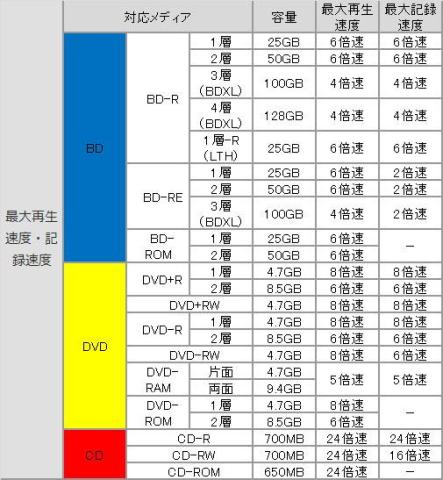






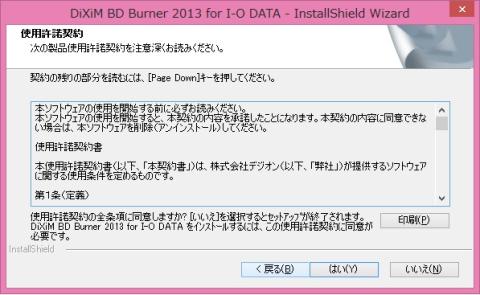



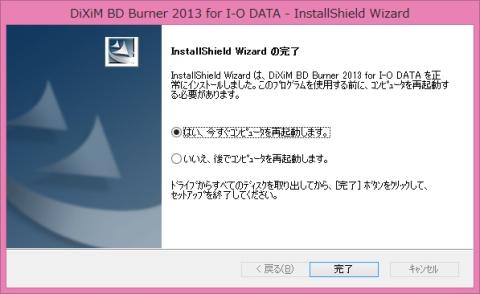


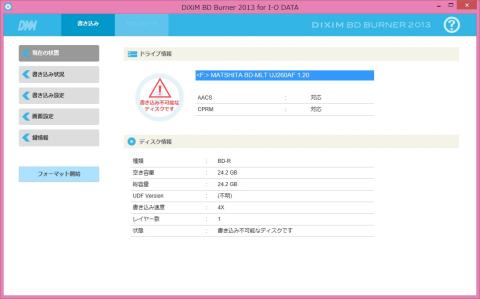
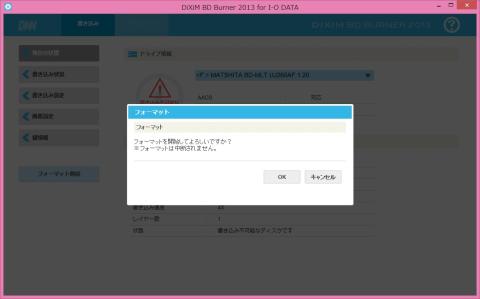













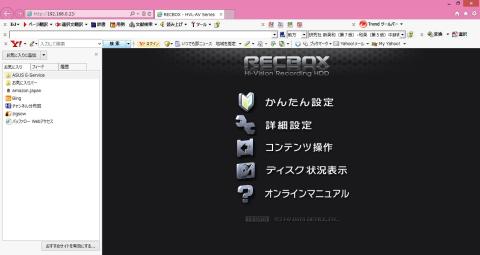
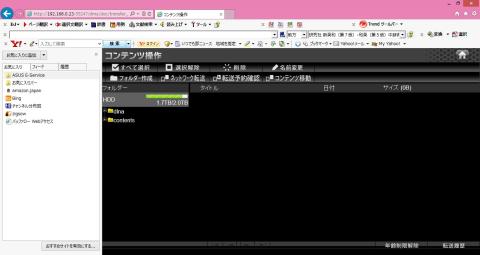



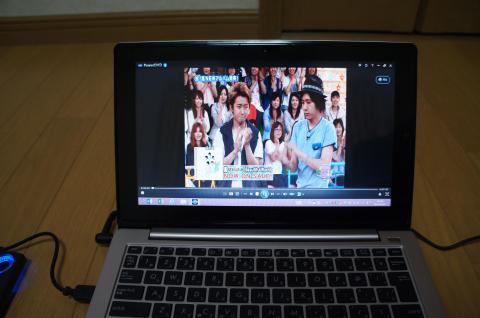


cybercatさん
2013/03/25
無線のところの試行錯誤がはからずも深い検証になっていてよいですね。
回線図付きでわかりやすかったです。
REGZAに関しては現行の当家と状況が似ていて大変ためになりました。
ナンチャンさん
2013/03/25
REGZAもまたNASに直接録画に対応して欲しいですね(^^)
cybercatさん
2013/03/25
一回あれに慣れるとできないと著しく不便。
便利だったのになぁ...
ナンチャンさん
2013/03/25
私は経験ありませんが、ものすごく便利なことはわかります。Z2以降は、NASに直接録画できなくなり、外付けHDDに録画。そこからダビングという形でNASに移動させます。
そんなに面倒臭い作業ではありませんが、直接録画の方が楽なのは間違いありませんよね。